2019. 11. 4. 14:50ㆍIT-분석/프로그램
설치한 사용자의 계정과 사용하는 계정이 다를때 Office 동작에 이상이 있는 부분이 생겨서 찾다가 이부분을 참고하게 됐습니다. Registry 위치 값이라든지 일부 정보 참고할게 있습니다.
사용자 이름 및 이니셜 변경
문서 메모와 수정 내용 및 Office 문서 속성에 표시되는 이니셜과 사용자 이름을 설정하거나 변경합니다.
support.office.com
참고: 사용자 언어로 가능한 한 빨리 가장 최신의 도움말 콘텐츠를 제공하고자 합니다. 이 페이지는 자동화를 통해 번역되었으며 문법 오류나 부정확한 설명을 포함할 수 있습니다. 이 목적은 콘텐츠가 사용자에게 유용하다는 것입니다. 이 페이지 하단의 정보가 도움이 되었다면 알려주세요. 쉽게 참조할 수 있는 영어 문서가 여기 있습니다.
Office 프로그램을 처음 설치하고 사용하는 경우 다음과 같은 대화 상자에서 사용자 이름 및 이니셜을 입력하라는 메시지가 표시됩니다.
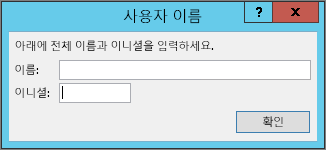
사용자 이름 및 이니셜은 직접 만든 모든 Office 문서와 연결되며 메모, 수정 내용, 일반 문서 속성 등의 위치에 나타납니다. 아무 내용이나 원하는 대로 입력할 수 있지만 사용자 이름을 선택할 때 문서를 공유하거나 검토 중인 사람을 고려하는 것이 좋습니다. 대부분의 사람들은 간단하게 성과 이름을 사용합니다.
Office 프로그램을 열 때마다 사용자 이름 대화 상자가 표시되는 경우 프로그램에서 사용자 이름 및 이니셜을 확인하지 않도록 방지를 참조하세요.
사용자 이름 및 이니셜 변경
다른 사용자와 공유할 Office 문서를 만드는 경우 적절한 속성 및 올바른 작성자 정보가 중요할 수 있습니다. 사용자 이름 및 이니셜은 언제든지 변경할 수 있습니다.
중요: 한 Office 프로그램에서 사용자 이름이나 이니셜을 변경하면 컴퓨터에 설치된 다른 모든 Office 프로그램에서 사용자 이름과 이니셜이 변경됩니다.
-
파일 > 옵션을 클릭합니다.
-
옵션 대화 상자의 Microsoft Office 복사본 개인 설정 섹션에서 사용자 이름 및 이니셜을 변경합니다.
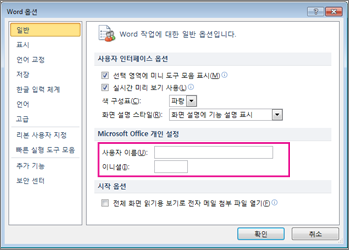
참고: Excel 2010에서는 사용자 이름만 사용하고 이니셜은 사용하지 않습니다.
프로그램에서 사용자 이름과 이니셜을 확인하지 않도록 방지
사용자 이름 대화 상자는 새로 설치한 Office 프로그램을 처음 열 때 한 번만 표시되어야 합니다. 하지만 프로그램을 열 때마다 이 대화 상자가 표시되는 경우 레지스트리에서 사용 권한을 변경하여 이를 중지할 수 있습니다.
경고: 이 절차에는 컴퓨터의 레지스트리를 수정 하는 방법을 설명 하는 단계가 포함 되어 있습니다. 레지스트리를 잘못 수정 하는 경우 심각한 문제가 발생할 수 있습니다. 이 단계를 주의 하 여 수행 해야 합니다. 추가 보호를 위해 레지스트리를 수정 하기 전에 백업해 서 백업 합니다. 그런 다음 문제가 발생 하는 경우 레지스트리를 복원할 수 있습니다. 레지스트리를 백업 및 복원 하는 방법에 대 한 자세한 내용은 Windows에서 레지스트리를 백업 및 복원 하는 방법을참조 하세요.
-
Windows 10, Windows 8, Windows 7 또는 Windows Vista의 Windows 시작 화면에서 검색 상자에 regedit.exe를 입력하고 Enter 키를 누릅니다.
참고: Windows XP에서 시작, 실행을 차례로 클릭하고 regedit.exe를 입력한 다음 Enter 키를 누릅니다.
-
레지스트리 편집기에서 다음 위치를 찾습니다. HKEY_Current_User\Software\Microsoft\Office\Common\UserInfo.
-
UserInfo를 클릭합니다.
-
에 편집 메뉴에서 사용 권한을 클릭합니다.
-
사용자 이름을 클릭합니다.
-
모든 권한에 대해 허용 확인란을 선택합니다.
-
적용을 클릭하고 확인을 클릭합니다.
-
레지스트리 편집기를 닫습니다.
'IT-분석 > 프로그램' 카테고리의 다른 글
| 더미다 란? ( themida ) - Protection Macros (0) | 2020.03.04 |
|---|---|
| [MS-Office] 엑셀 Excel 제한된 보기 해제하는 방법, 보안상 주의 해야 함 (0) | 2019.10.29 |
| LibreOffice / OpenOffice (0) | 2019.02.26 |
| Yasca - 소스레벨 보안 취약점 점검 Tool (0) | 2018.05.04 |
| 더미다(Themida) (0) | 2015.11.06 |